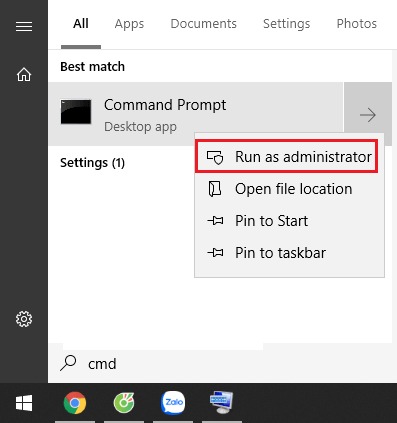Nếu một ngày không may mắn và bạn lỡ tay xóa mất danh bạ quan trọng trên điện thoại của mình bạn không cần phải quá lo lắng. Bởi vì bạn có thể thực hiện khôi phục và lấy lại danh bạ đã bị xóa. Bài viết “mách bạn cách lấy lại danh bạ trên gmail cực chính xác và ưu việt” sau đây của iPhone Xanh sẽ giúp bạn giải quyết vấn đề rắc rối này một cách dễ dàng.
Hướng dẫn bạn lấy lại danh bạ trên gmail nhanh chóng
Ngày nay những chiếc smartphone có hệ điều hành android hay ios thì đều có kết nối với tài khoản google của bạn chính vì thế cách lấy lại danh bạ trên gmail là vô cùng nhanh chóng và dễ dàng bởi mọi dữ liệu danh bạ của bạn đều đã được đồng bộ lên gmail và bạn có thể dễ dàng khôi phục sau khi đánh mất dữ liệu.
Cách lấy lại danh bạ trên gmail của điện thoại iphone
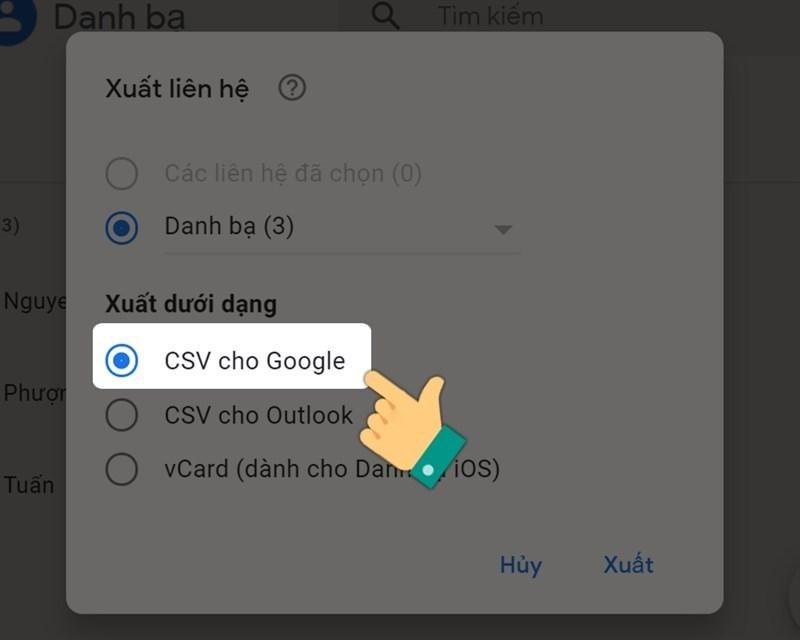
Có 2 cách khôi phục danh bạ gmail trên iphone mà bạn có thể chưa biết đến. Với 2 cách này bạn sẽ dễ dàng khôi phục lại danh bạ bị xóa cùng tìm hiểu 2 cách này với chúng tôi nhé!
Hãy thực hiện đồng bộ hóa gmail với danh thoại điện thoại ip của bạn
Phải nói đây là một phương pháp lấy lại danh bạ trên gmail của iphone đơn giản nhất hiện nay. Nhưng với cách lấy lại danh bạ từ gmail trên iphone này chỉ phù hợp với những bạn chưa từng sao lưu danh bạ trên gmail và cần đồng bộ để lưu trữ thông tin về sau mà thôi.
Thực hiện các thao tác sau để tiến hành đồng bộ hóa gmail với danh bạ nhé:
- Bước 1: Nhấn chọn vào ứng dụng “Cài đặt/Setting” trên điện thoại iphone của bạn.
- Bước 2: Trong giao diện của “setting” bạn nhấn chọn vào mục “Thư, danh bạ và lịch/ mail, contacts, calendar” đối với các dòng iphone 6s trở về trước và chọn vào mục “Tài khoản và mật khẩu/Account and password” đối với các dòng iphone 7 trở về sau.
Cách lấy lại danh bạ trên gmail điện thoại iPhone
- Bước 3: Bạn hãy nhấn chọn vào mục “thêm tài khoản/Add Account”. Tiếp tục, bạn hãy nhấn chọn vào mục Google để truy cập vào tài khoản gmail trên điện thoại bạn sau đó nhấn tiếp tục.
Thêm tài khoản
- Bước 4: Bạn hãy thực hiện đăng nhập hoặc đăng ký tài khoản trên thiết bị di động.
- Bước 5: Sau khi bạn đăng nhập xong tài khoản google thì giao diện điện thoại của bạn sẽ xuất hiện nhiều lựa chọn.Bạn hãy tìm đến mục Liên hệ/Contacts và bật sang chế độ “on”. Cuối cùng để kết thúc các thao tác bạn nhấn chọn “Save”.
Hãy thực hiện đồng bộ hóa gmail với danh bạ thoại điện thoại ip của bạn
Hãy thực hiện nhập danh bạ từ gmail trực tiếp vào điện thoại iphone của bạn
Đây là cách lấy lại danh bạ điện thoại trên gmail đối với những ai có bật tình năng đồng bộ hóa trên thiết bị.
- Bước 1: Trên chiếc điện thoại iphone của bạn, hãy nhấn chọn mục “Chrome/Safari” và gõ nhập vào trang web “contacts.google.com” sau đó thực hiện đăng nhập tài khoản gmail đã sao lưu với danh bạ điện thoại của bạn.
Hãy gõ nhập vào trang web “contacts.google.com”
- Bước 2: Trên giao diện của ứng dụng bạn hãy nhấn vào biểu tượng 3 gạch ngang và chọn mục “Danh bạ của tôi/My Contacts”.
- Bước 3: Một hộp thoại cửa sổ mới xuất hiện, bạn hãy nhấn vào mục “xuất/Export” nằm ở góc bên trái của màn hình.
Bạn hãy nhấn vào mục “xuất/Export”
- Bước 4: Trong cửa sổ mới, bạn hãy lưu thông tin ở dạng vCard và để mở danh bạ ở dạng vCard, bạn hãy download dr.fone và kết nối với iphone với máy tính.
Bạn hãy lưu thông tin ở dạng vCard
- Bước 5: Để bắt đầu sao lưu và chuyển danh bạ vào thiết bị điện thoại thì trên giao diện máy tính bạn hãy nhấn vào mục “Chuyển/Transfer”.
Bạn hãy nhấn vào mục “Chuyển/Transfer”
- Bước 6: Sau khi hoàn thành quá trình quét bạn hãy nhấn vào mục “danh bạ/contact” sau đó nhấn chọn vào biểu tượng hình mũi tên nằm thứ hai trên thanh công cụ.Và cuối cùng bạn hãy nhấn chọn vào mục “from vCard file” trên cửa sổ mới để kết thúc việc lấy danh bạ điện thoại trên gmail.
Lưu thông tin ở dạng vCard
Hướng dẫn cách lấy lại danh bạ trên gmail của điện thoại android
Để thực hiện khôi phục danh bạ trên gmail của điện thoại android, bạn có thể thực hiện 4 bước sau đây:
- Bước 1: Bạn hãy truy cập vào địa chỉ trang quản lý danh của google. Tiếp đến, bạn đang nhập gmail của bạn dùng để kết nối với chiếc điện thoại bị mất danh bạ.
Mách bạn cách lấy lại danh bạ trên gmail của điện thoại android
- Bước 2: Tại của sổ danh bạ của google bạn nhấn vào mục “khác”.
Bạn hãy nhấn chọn vào mục khôi phục danh bạ lưu trong gmail trên máy tính
- Bước 3: Sẽ có một hộp thoại nhỏ được hiện lên gồm các mục tùy chọn cho bạn khôi phục danh bạ lưu trong gmail trên máy tính và điện thoại. Bạn nhấn chọn vào một thời điểm muốn khôi phục danh bạ và tối đa là trong vòng 30 ngày từ khi đánh mất danh bạ.
Cách khôi phục danh bạ gmail trên iPhone
- Bước 4: Bước tiếp theo, các bạn hãy vào “cài đặt” >> “tài khoản” >> “thêm tài khoản”.
Chọn thêm tài khoản
- Bước 5: Sau đó, bạn chọn trình duyệt google và đăng nhập tài khoản gmail của bạn.
Chọn trình duyệt google và đăng nhập tài khoản gmail của bạn
- Bước 6: Truy cập vào ứng dụng danh bạ và kiểm tra xem số điện thoại đã được khôi phục lại hay chưa.
Chọn danh bạ để hoàn tất quá trình lấy lại danh bạ điện thoại trên gmail
Đây là một cách lấy lại danh bạ trên gmail của điện thoại android vô cùng dễ dàng để thực hiện.
Giới thiệu một số phần mềm có thể lưu trữ dữ liệu và đồng bộ danh bạ
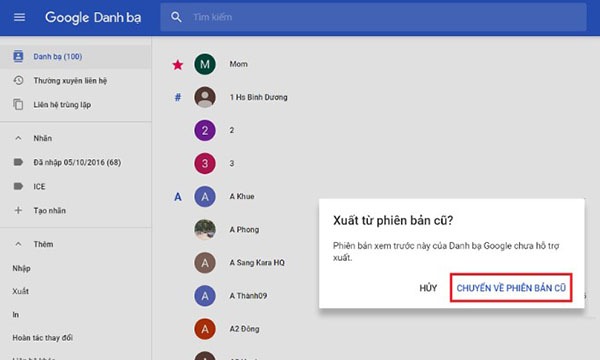
Hãy thử sử dụng các ứng dụng mà chúng tôi giới thiệu sau đây để lưu trữ cũng như đồng bộ hóa danh bạ của bạn nhé. Với những phần mềm này bạn không chỉ có thể lưu trữ dữ liệu với khối lượng siêu khủng mà còn có những cách thức bảo mật vô cùng an toàn.
- Hãy sử dụng iCloud để đồng bộ dữ liệu và danh bạ trên điện thoại ip. Chúng ta có thể thực hiện cách động bộ danh bạ iphone vào iCloud một cách nhanh chóng và cực hiệu quả
- Hãy sử dụng Samsung Cloud để sao lưu và khôi phục danh bạ trên Samsung. Ứng dụng này sẽ cung cấp cho bạn không gian an toàn cho dữ liệu của bạn ngoài ra còn giúp bạn khôi phục danh bạ, hình ảnh, tin nhắn,…
- Hãy thử sử dụng MediaFire để đồng bộ hóa danh bạ trên cả điện thoại Android và ios nhé.
- …
Với bài viết “mách bạn cách lấy lại danh bạ trên gmail cực chính xác và ưu việt”, hi vọng bạn có thể lấy lại toàn bộ danh bạ bị mất.